热门标签
热门文章
- 1有哪些ai自动生成图片软件?AI绘画工具推荐
- 2为什么会说:程序员年龄越大,越容易失业?_程序员年龄越大越力不从心
- 3【算法详解 | DFS算法】深度优先搜索解走迷宫问题 | 深度优先图遍历_山洞寻宝图深度优先算法 dfs
- 4reactphysics3d入门与探索
- 5猴子-从零开始学数据分析,什么程度可以找工作?_知乎数据分析师猴子老师
- 6numpy,matplotlib,python的版本对应(implement_array_function method already has a docstring报错)_matplotlib版本
- 7jenkins gitlab拉取代码报错:returned status code 128_returned status code 128:
- 8Java快速入门_java快速入门教程
- 9Failed to execute goal com.spotify:docker-maven-plugin:1.0.0:build Exception caught: basedir src/mai
- 10文本分类(二) | (4) 模型及其配置的定义_self.pad_size
当前位置: article > 正文
myeclipse项目导入idea_myeclipse打开idea项目
作者:笔触狂放9 | 2024-05-17 09:50:40
赞
踩
myeclipse打开idea项目
myeclipse项目导入idea
本文适用于IntelliJ IDEA 2019.2.3 (Ultimate Edition) 版本
1、通过SVN下载项目
a. 下载项目

b. yes(打开项目)

c. cancel(增加的iml文件不上传SVN)

d. 下载完成后,目录如图所示(设置了忽略文件,隐藏了一些文件和文件夹)

2、项目设置

a. 修改JDK版本(项目名称一般不做修改)

b. 修改JDK版本

c. 删除错误架包
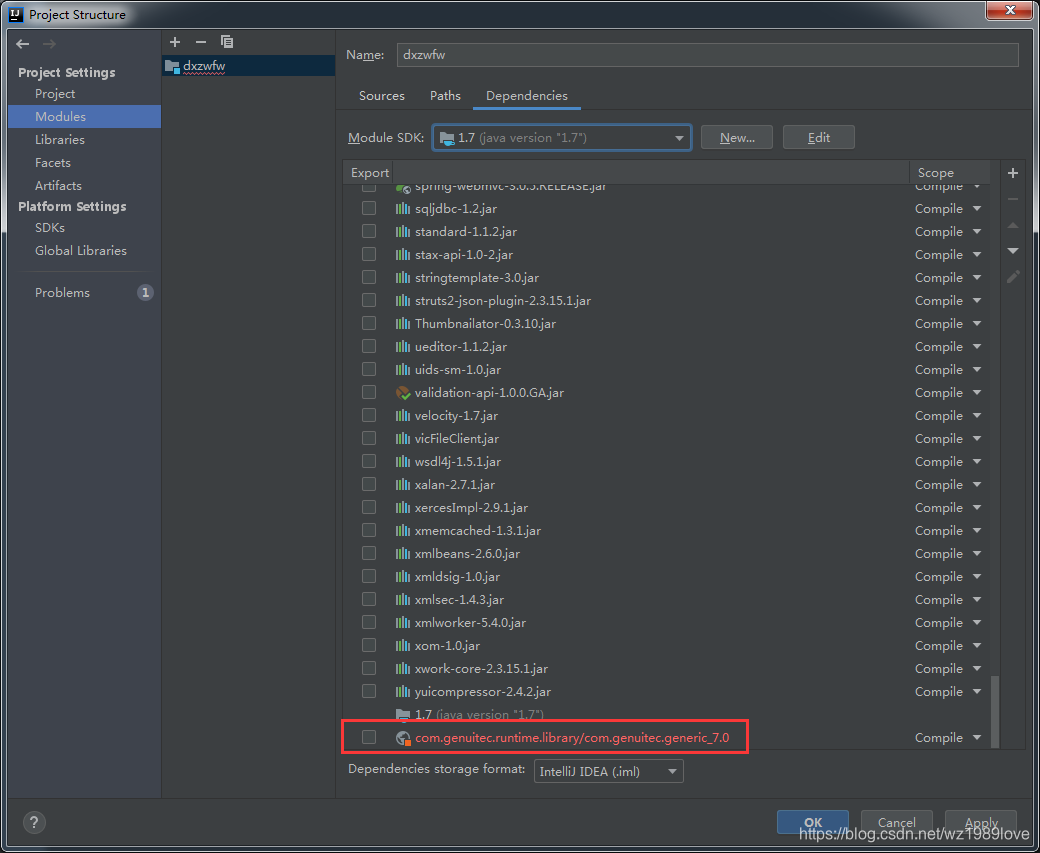
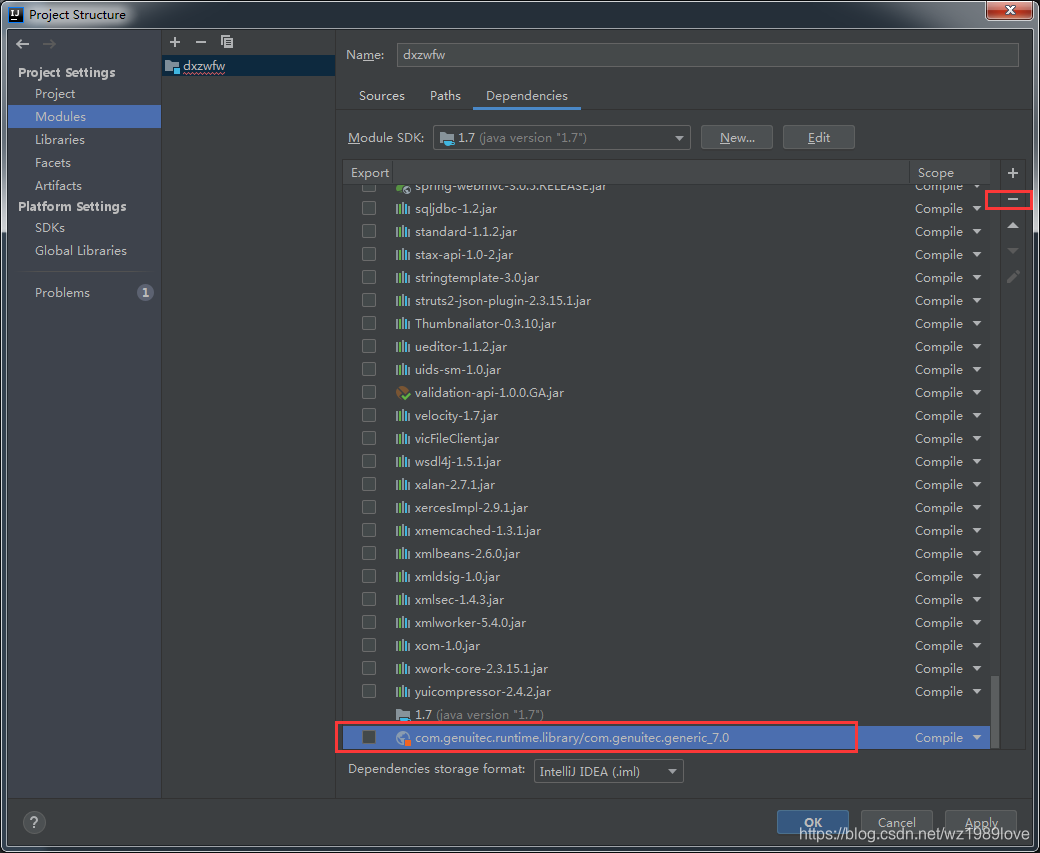
d. 导入项目所有架包

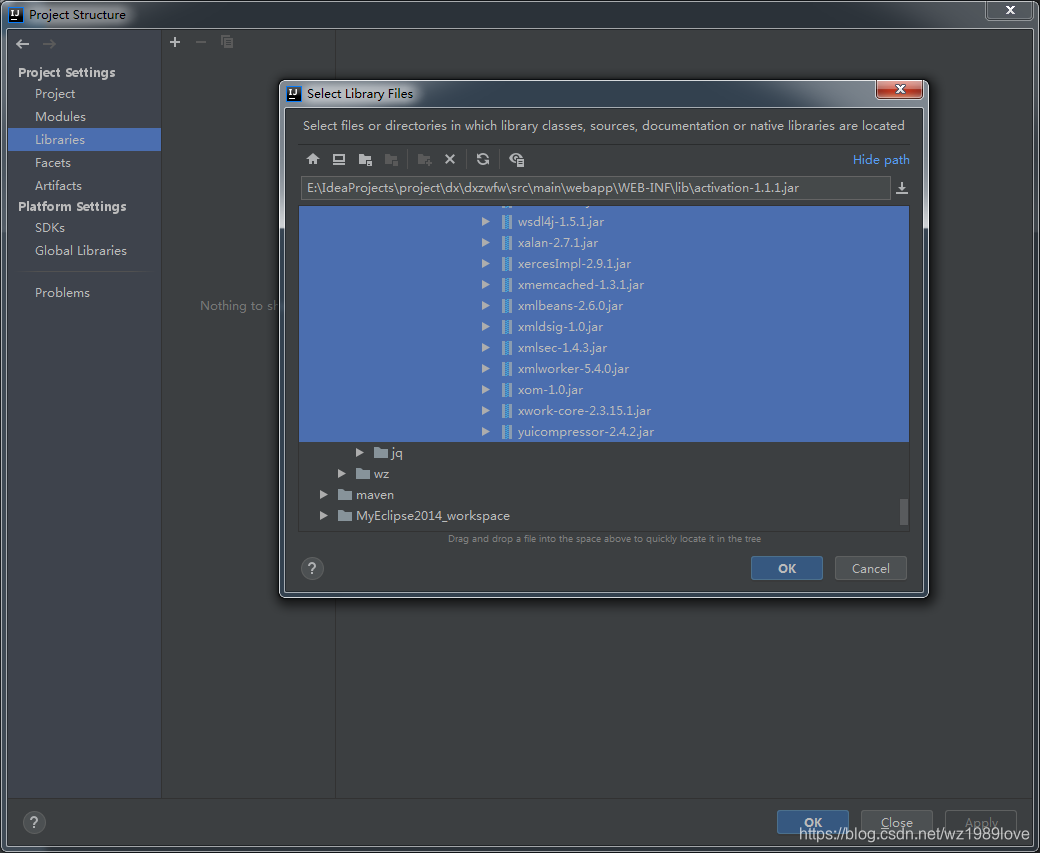
e. 配置项目web.xml以及静态资源位置
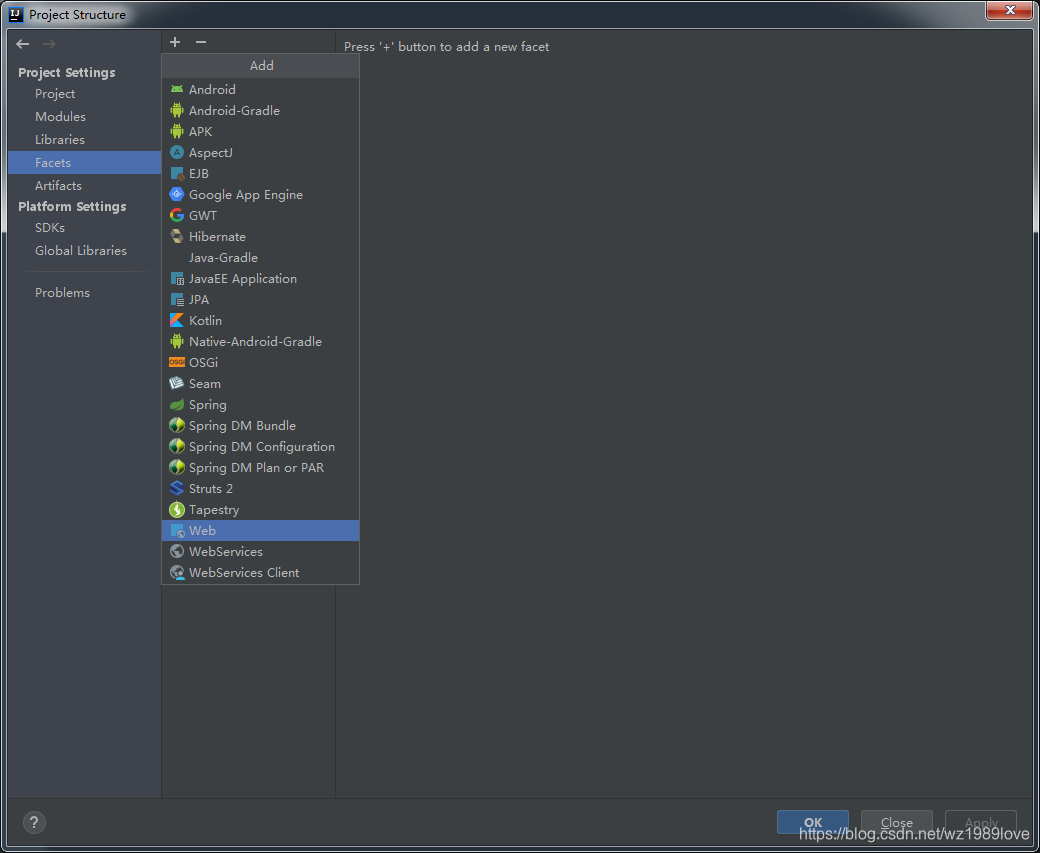
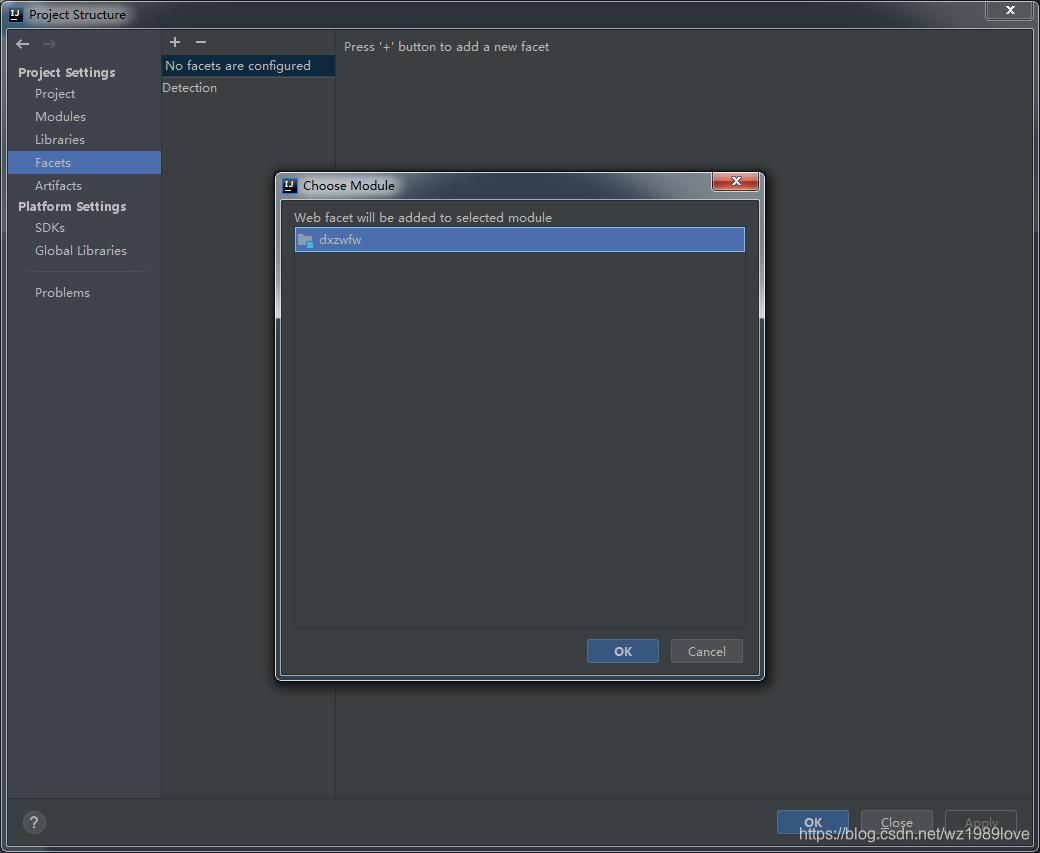
配置web.xml位置
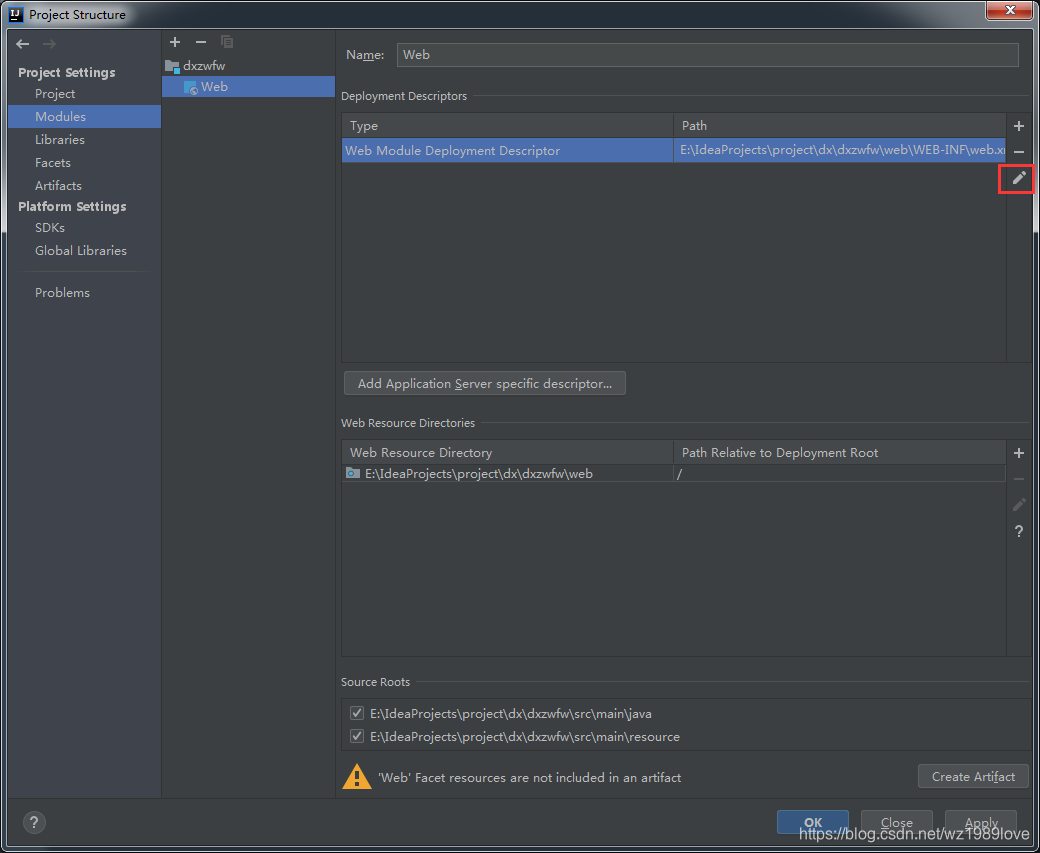
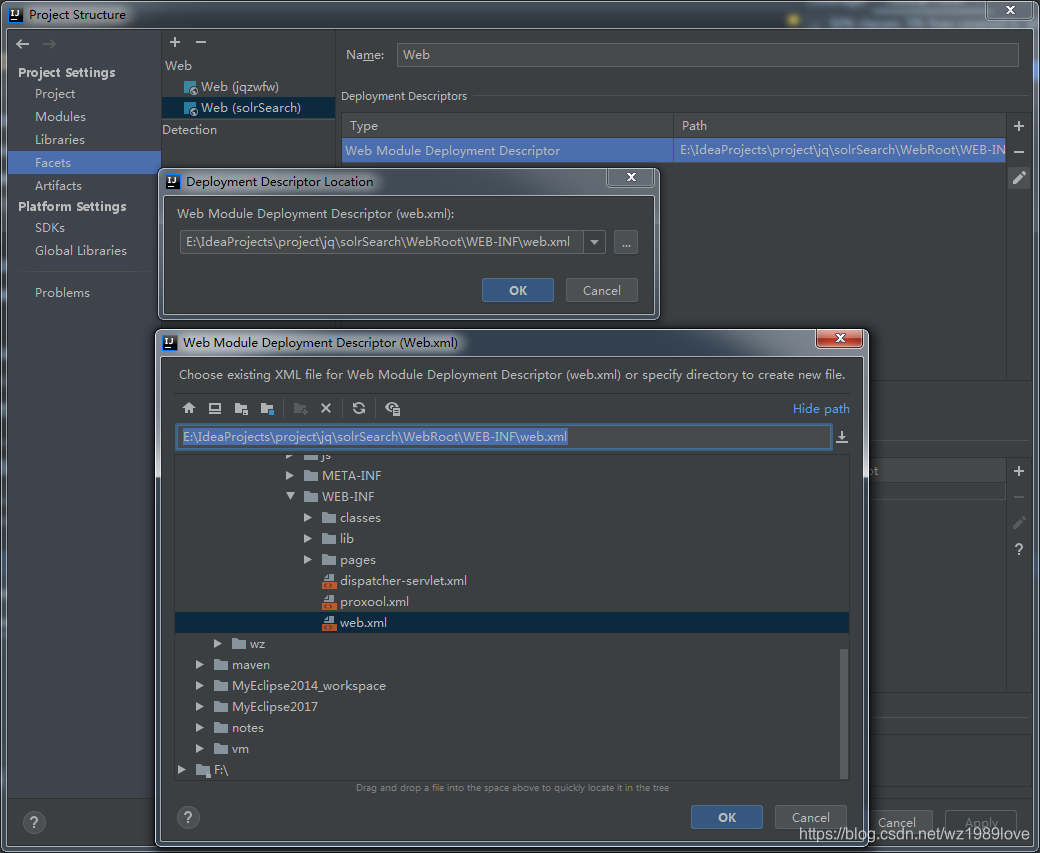
配置静态资源位置(webapp或者WebRoot)
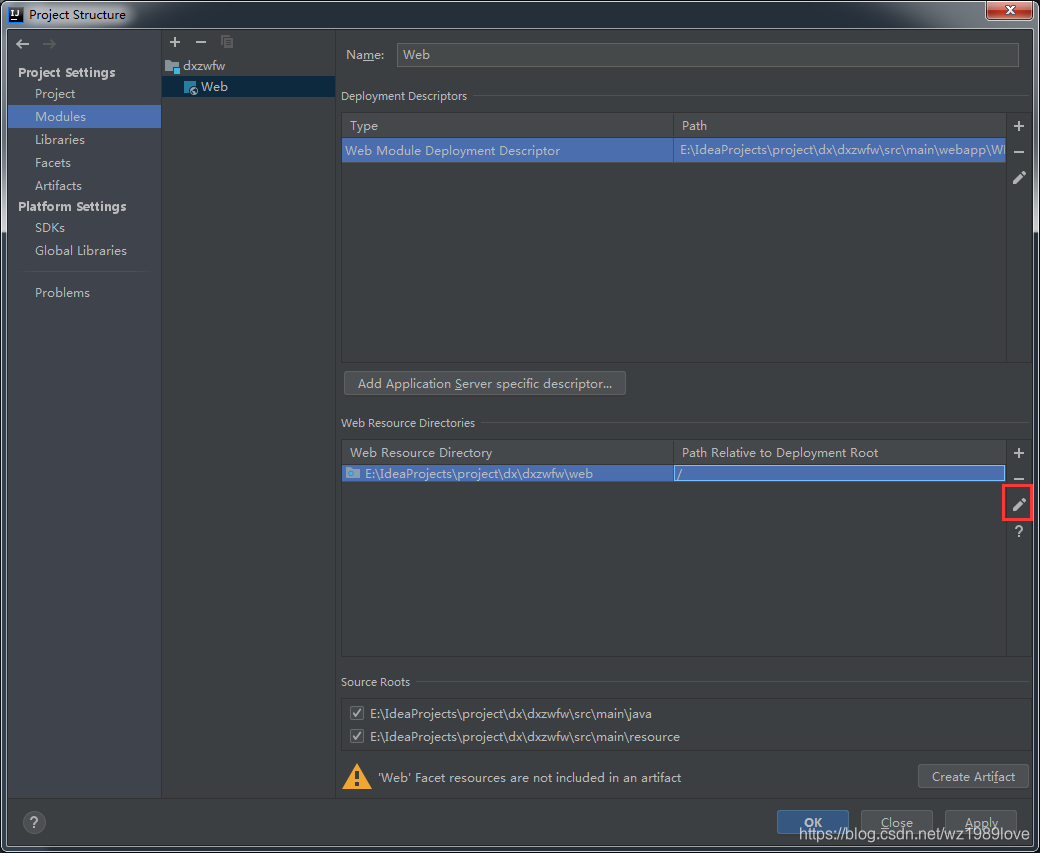
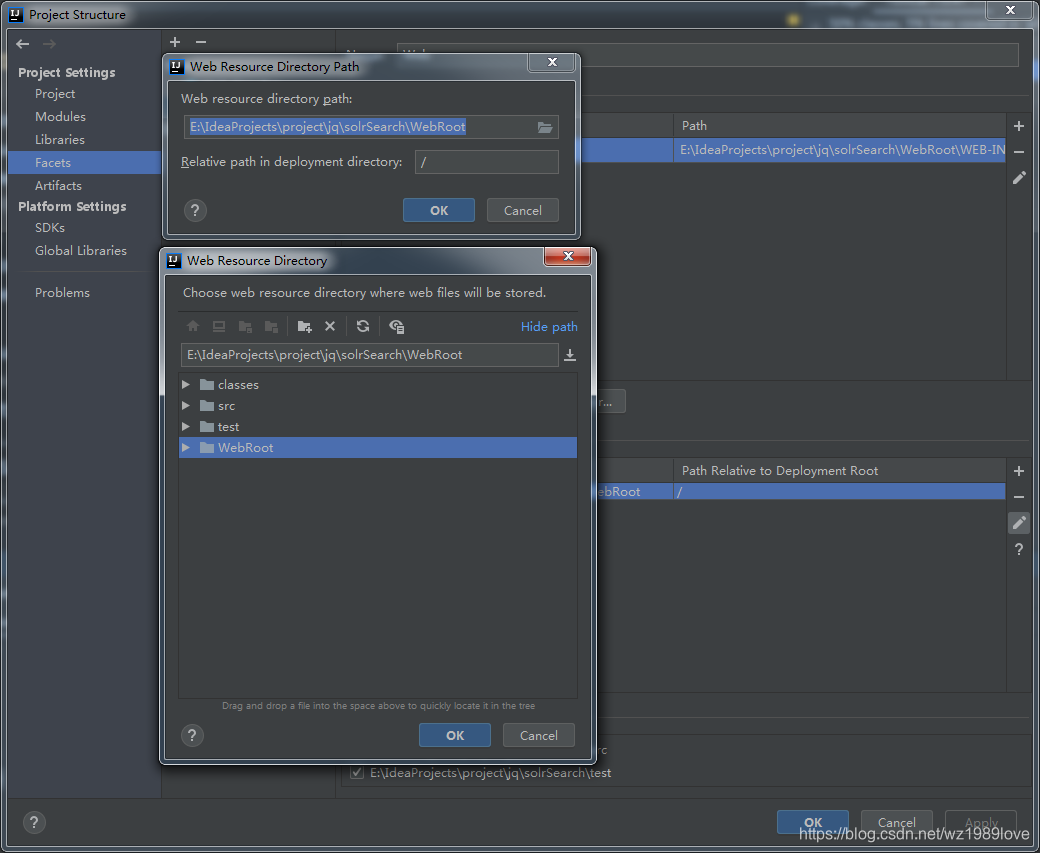
f. 添加编译项目
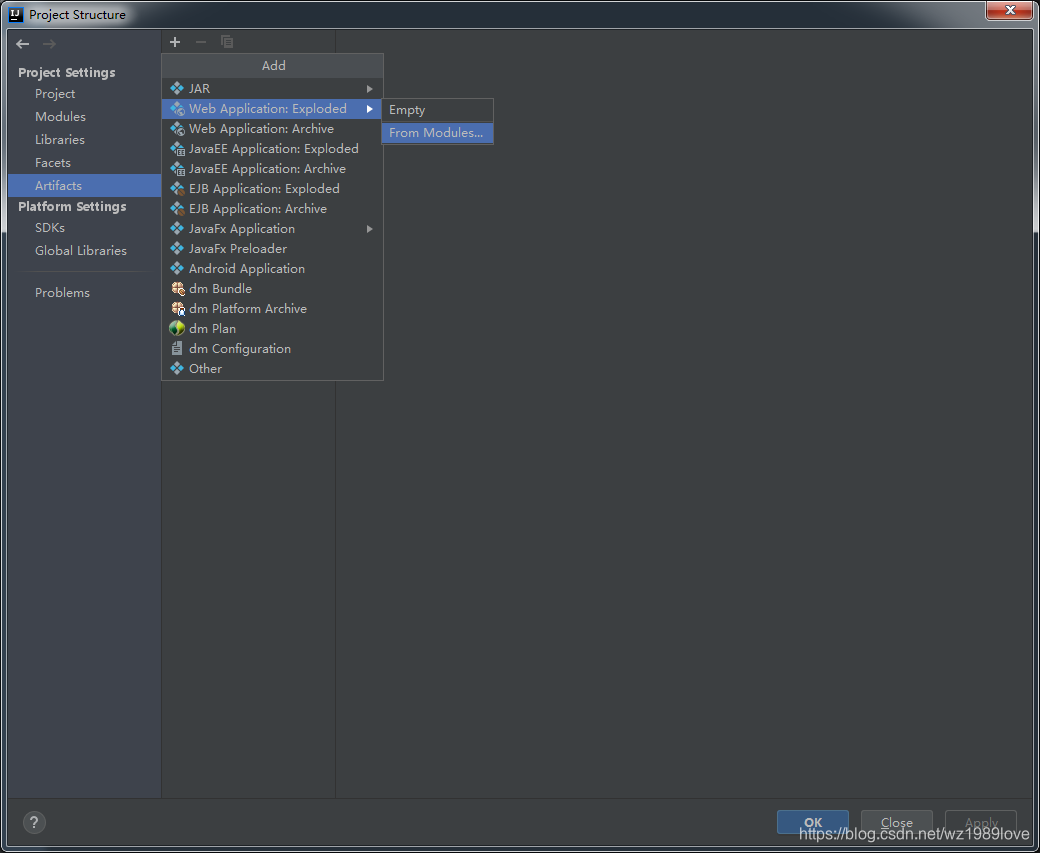
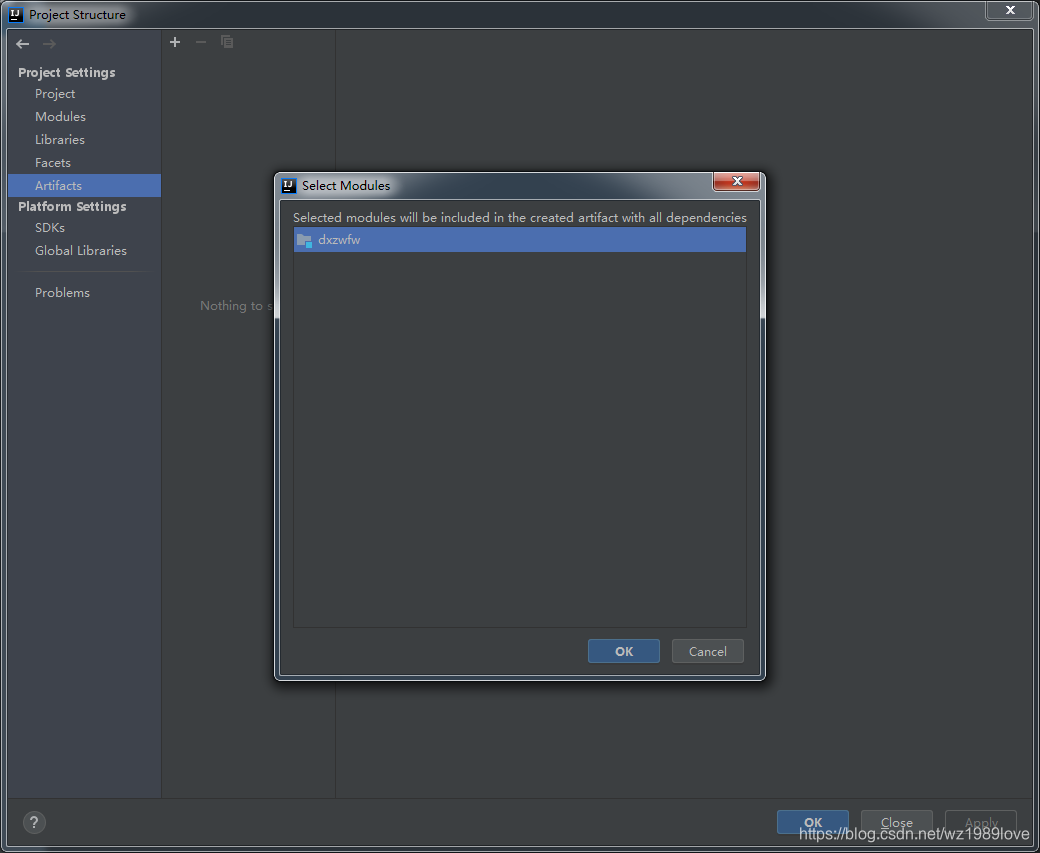
右上角可以设置编译后的文件形式,分别是jar包,war包解压,war包。
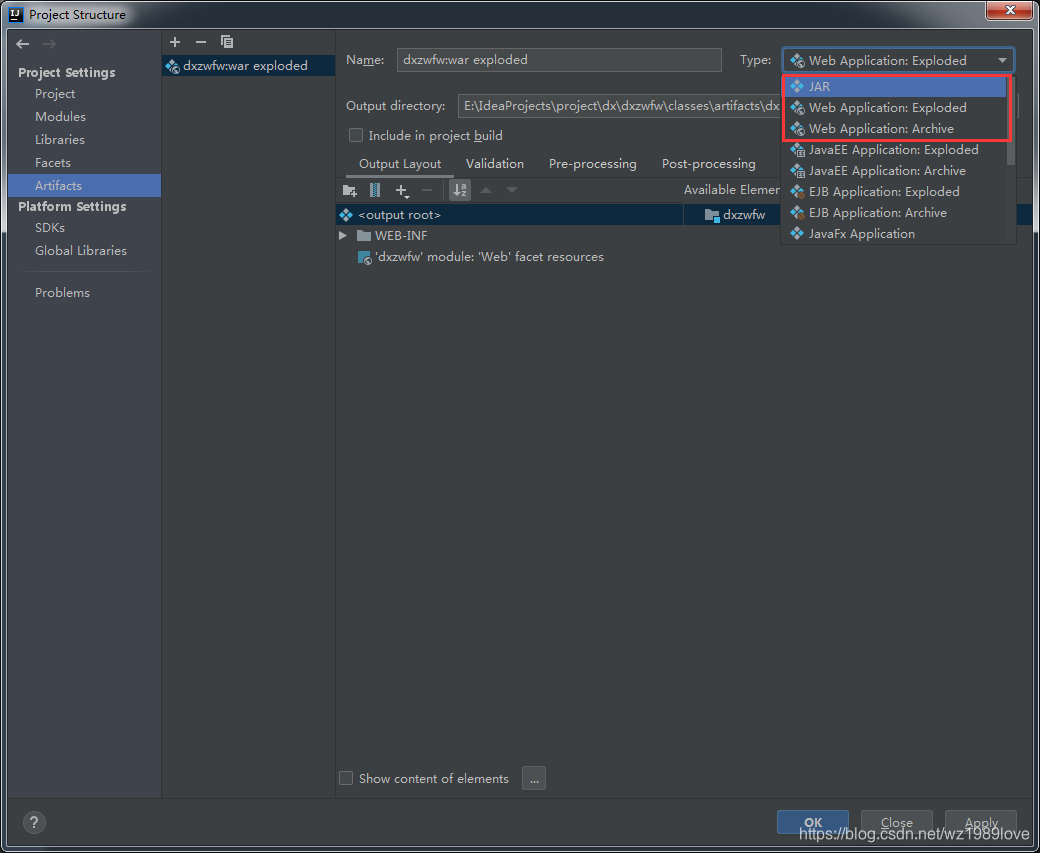
修改下编辑文件名称(项目启动时访问路径就是这个)
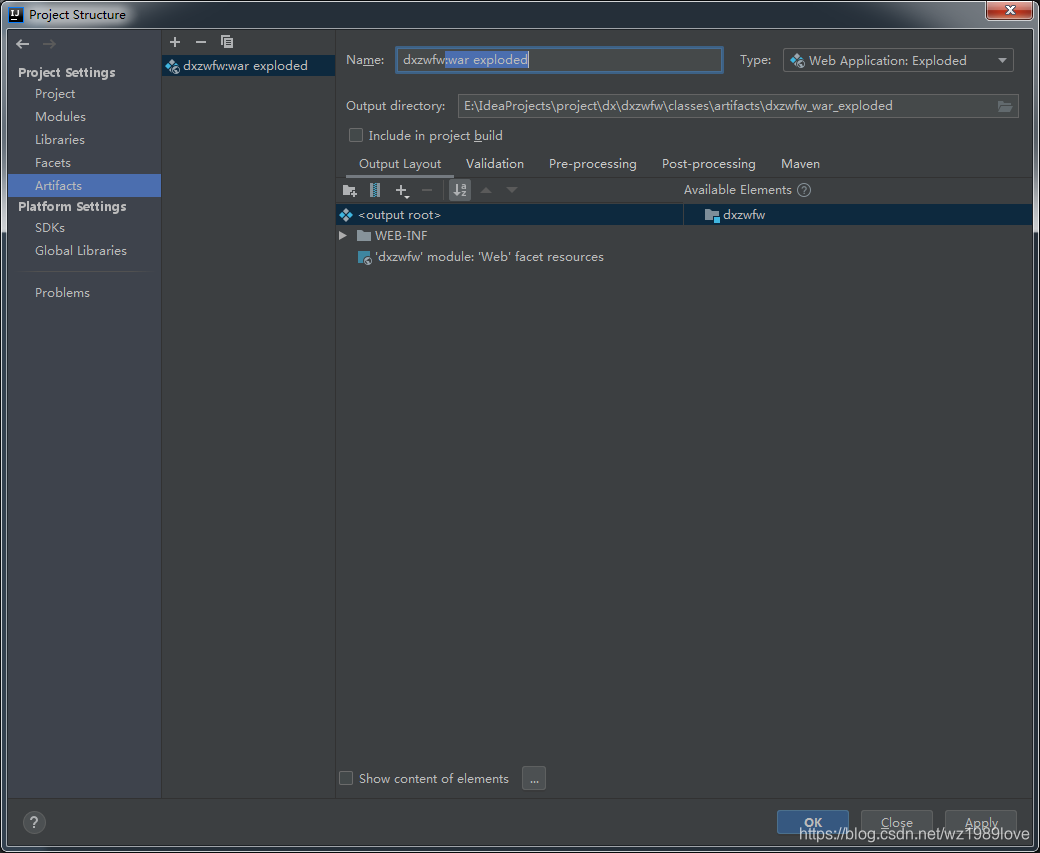
3、配置Tomcat
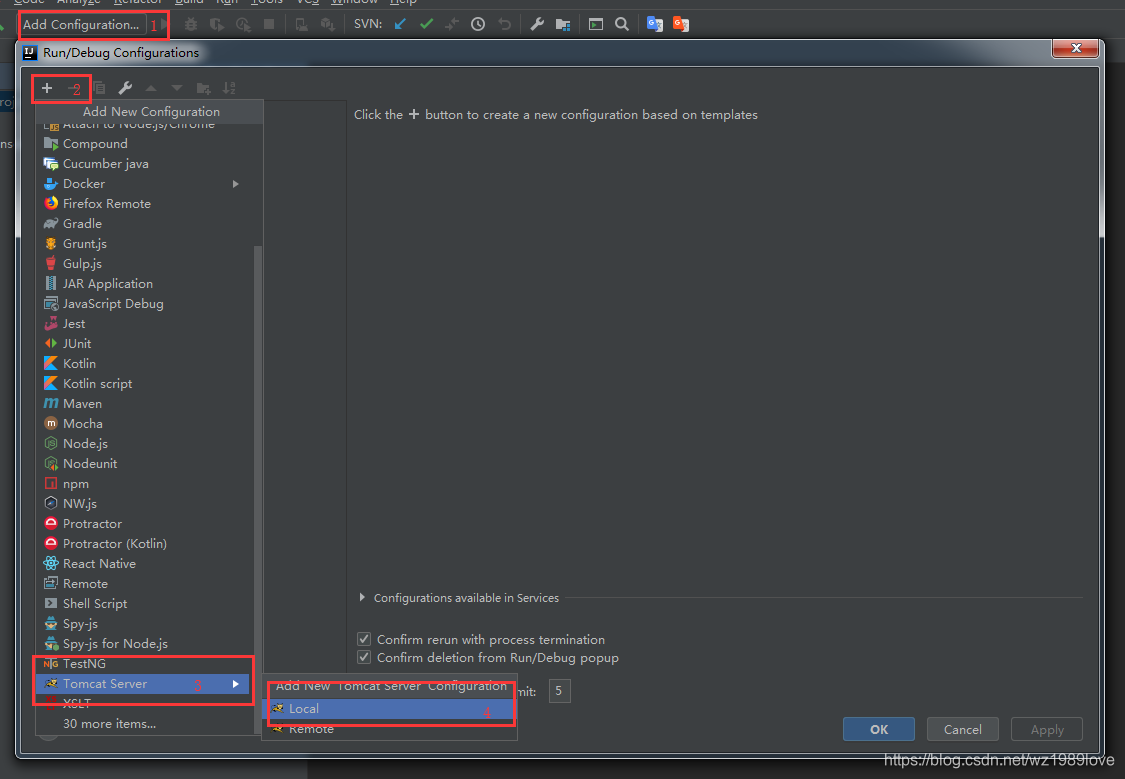
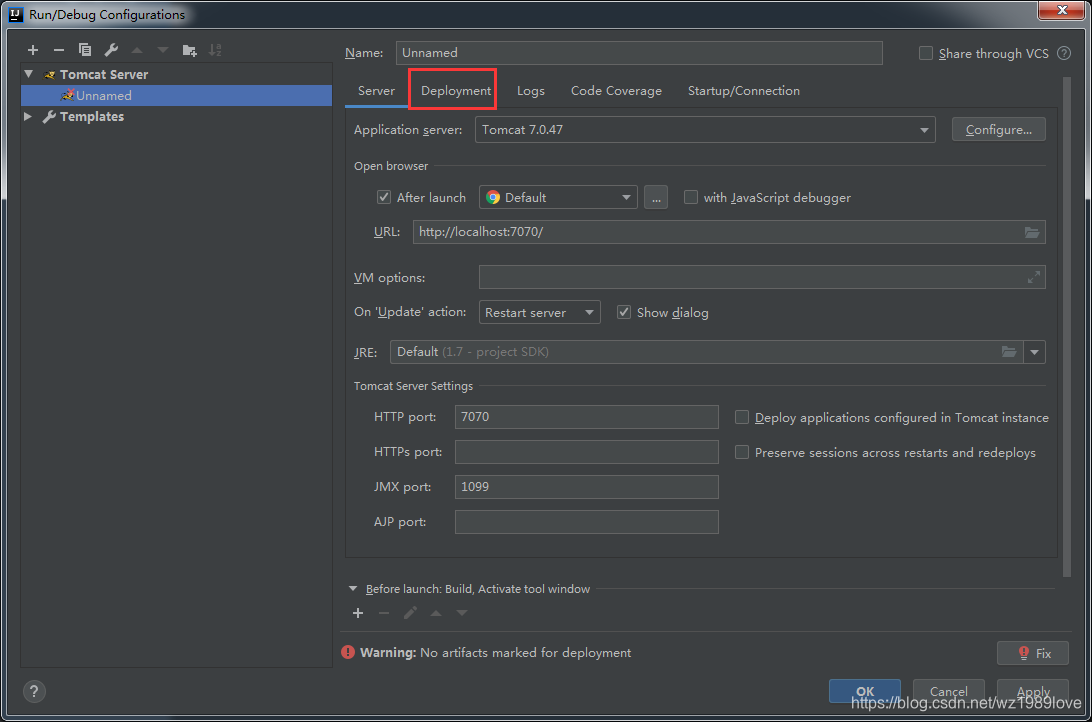
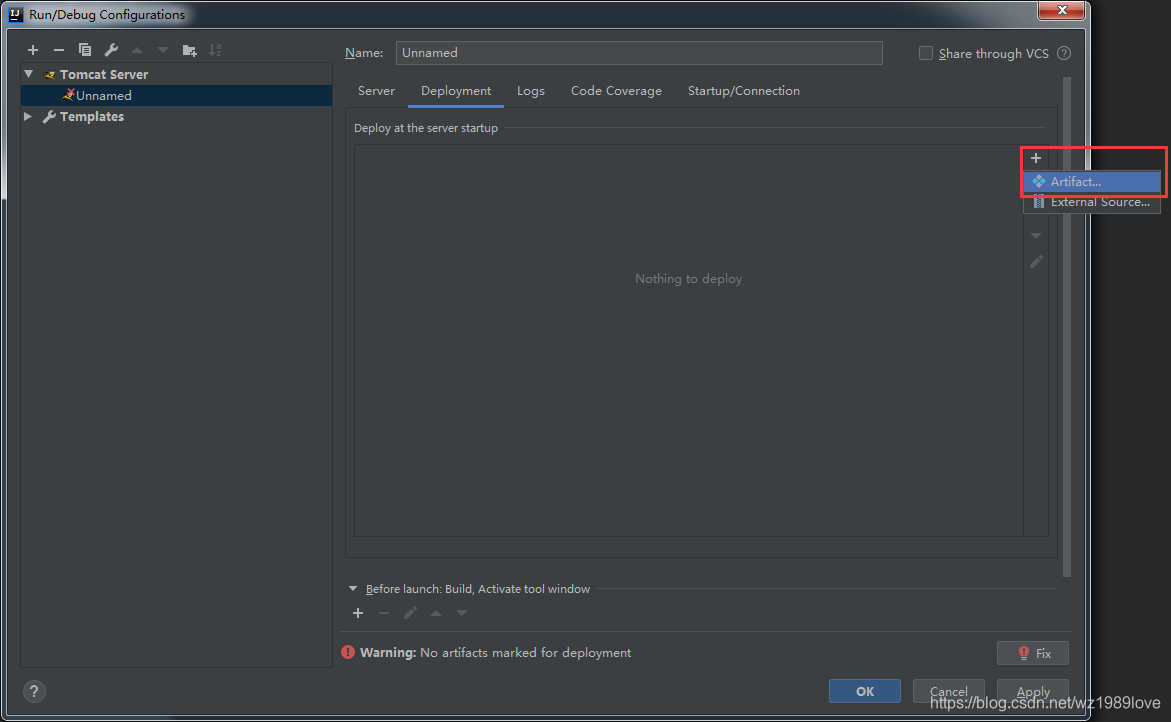
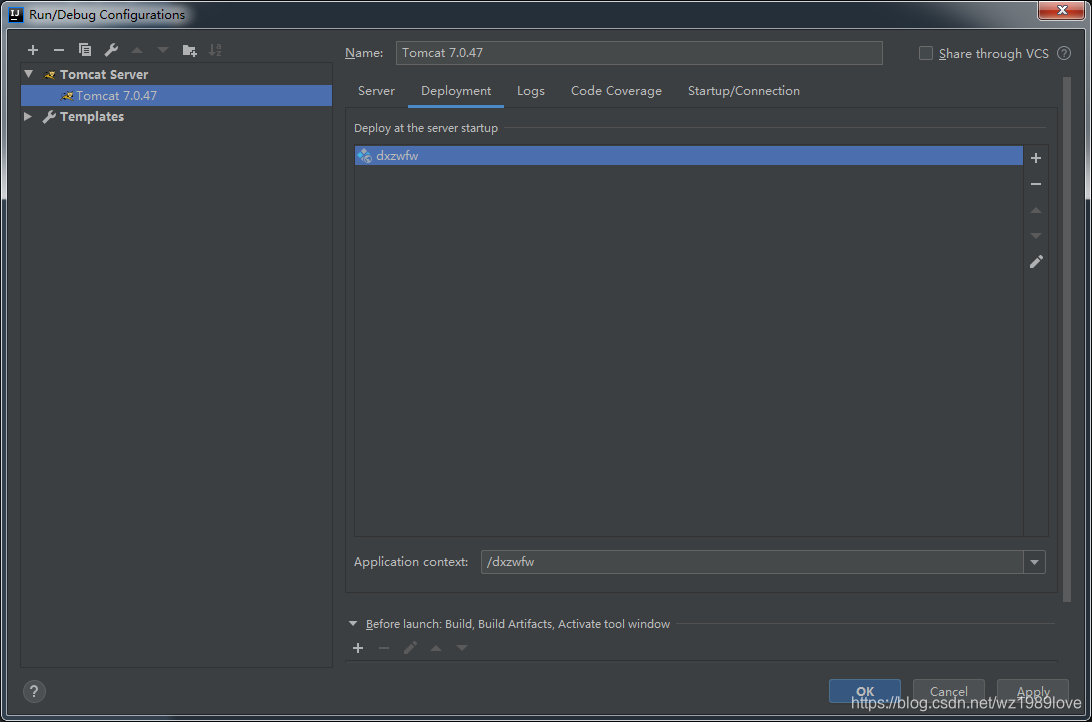
导入Tomcat架包,否则会缺少servlet-api.jar和jsp-api.jar

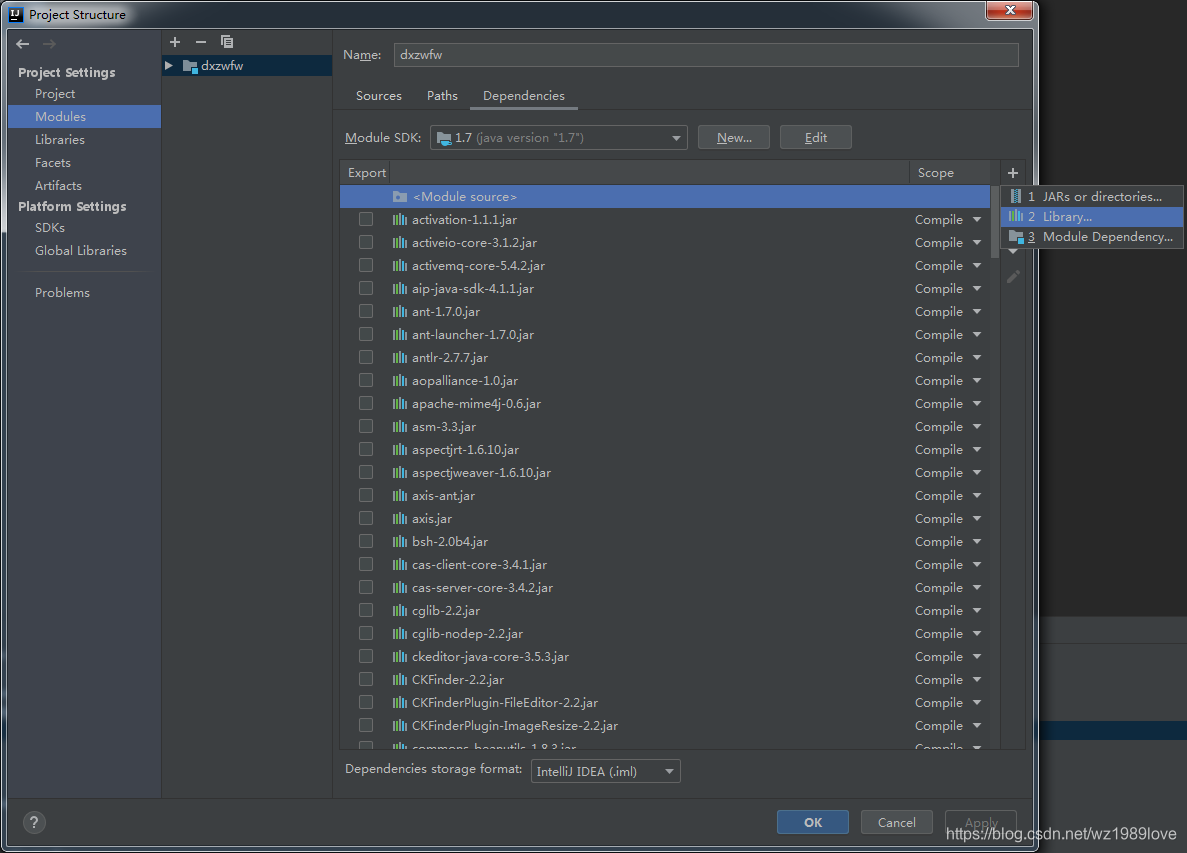
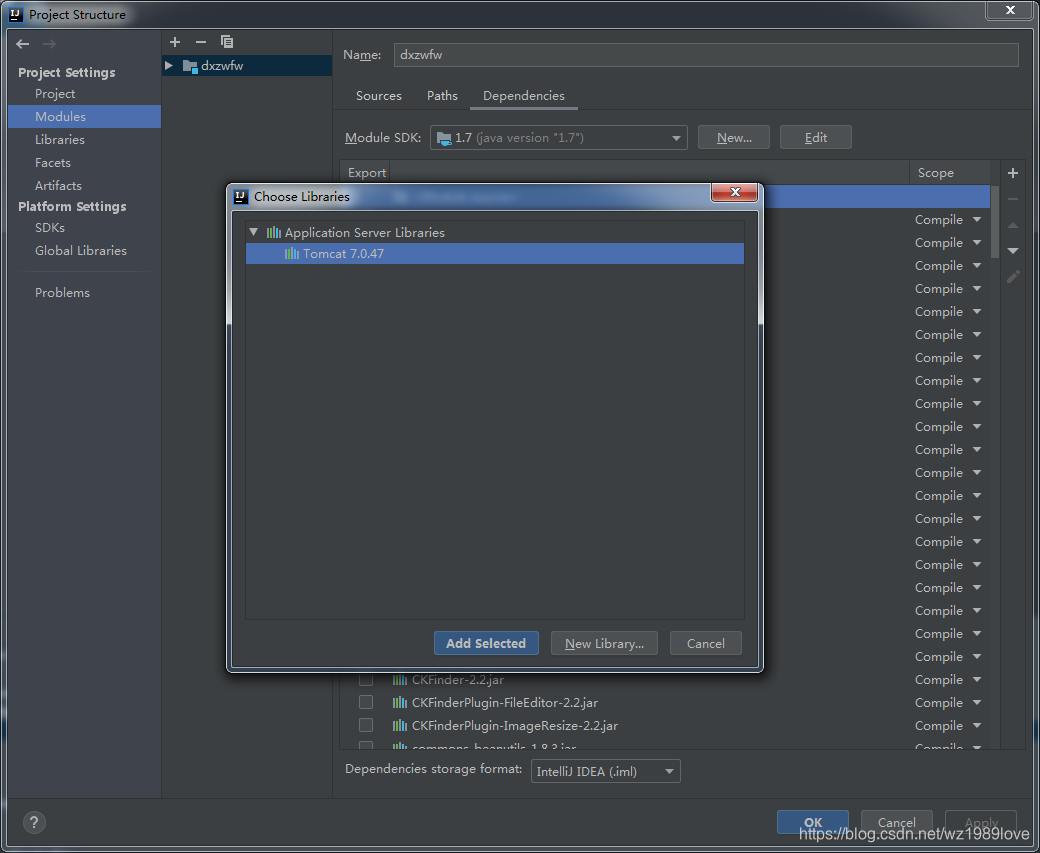
热部署
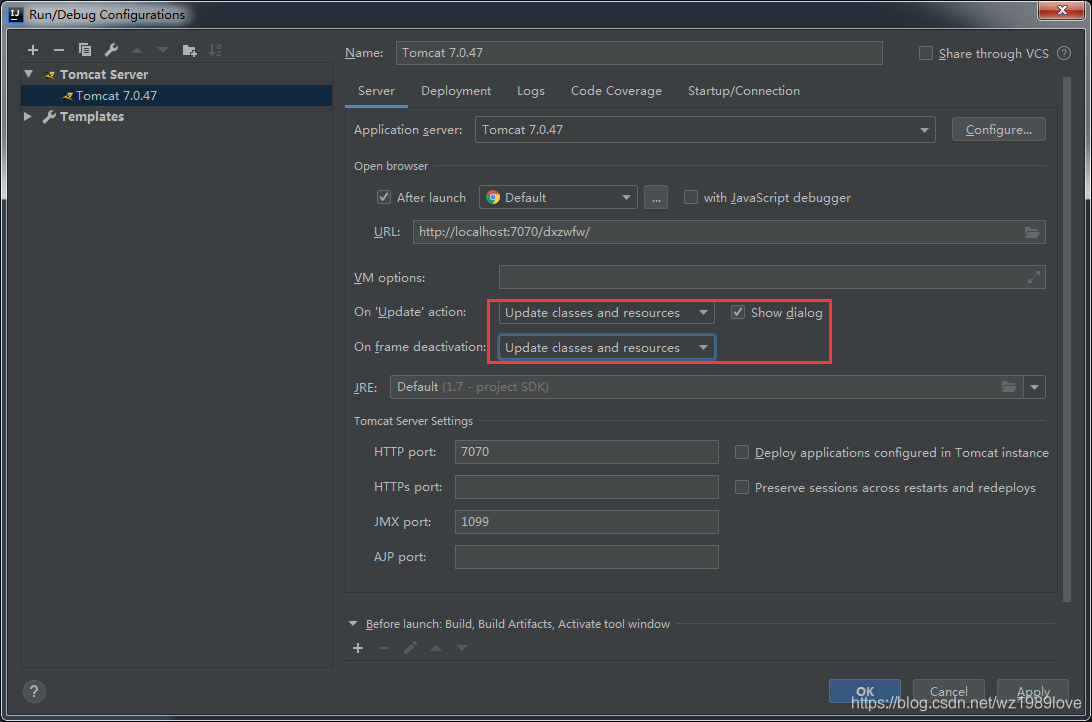
4、项目启动(修改数据库连接等等配置信息后启动)

声明:本文内容由网友自发贡献,不代表【wpsshop博客】立场,版权归原作者所有,本站不承担相应法律责任。如您发现有侵权的内容,请联系我们。转载请注明出处:https://www.wpsshop.cn/w/笔触狂放9/article/detail/583043
推荐阅读
相关标签


